I denne vejledning vil jeg vise dig, hvordan du kan generere imponerende billeder fra simple tekstindtastninger med Adobe Firefly. Billedgenereringen sker ved brug af prompts, som du enten kan indtaste selv eller vælge fra foruddefinerede. I de følgende trin vil du lære, hvordan du kan udnytte forskellige aspekter af billedgenerering for at skabe kreative og tiltalende grafikker. Uanset om du allerede har erfaring med grafisk design eller er helt ny på området, vil denne vejledning hjælpe dig med at få det bedste ud af Adobe Firefly.
Vigtigste erkendelser
- Du kan generere billeder gennem tekstindtastninger (prompts).
- Der er forskellige billedformater og stilarter, som du kan vælge imellem.
- Feedback om de genererede billeder hjælper med at forbedre algoritmerne.
- Dine prompts kan udformes kreativt og detaljeret for at opnå mere specifikke resultater.
Trin-for-trin-vejledning
For at oprette dit første billede i Adobe Firefly skal du klikke på funktionen "Text to Image". Denne finder du som det første felt i brugergrænsefladen.
Efter klikket vil du se interfacet, hvor du allerede kan beundre nogle billeder, der er oprettet af andre brugere. Du har mulighed for straks at indtaste din egen prompt. Hvis du er usikker på, hvad du vil indtaste, kan du også bruge en foruddefineret prompt. For eksempel ved at kopiere en af de tilbudte forslag.
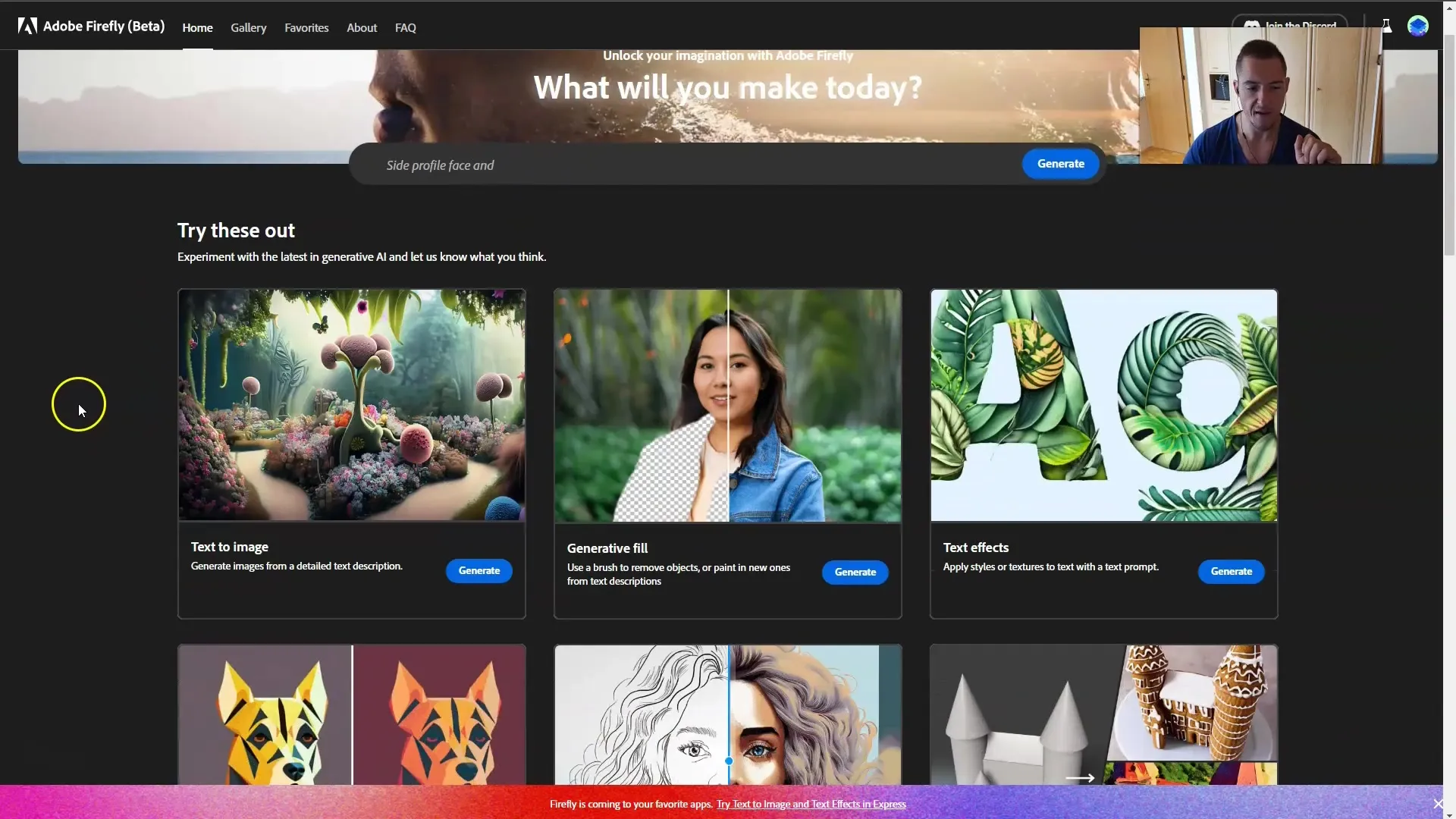
Lad os sige, at du er interesseret i et bestemt emne - ugler. Du kan klikke på "Prøv prompt" for at bruge eksemplet. Din prompt vil automatisk blive indsat og sendt til serveren for at generere billedet.
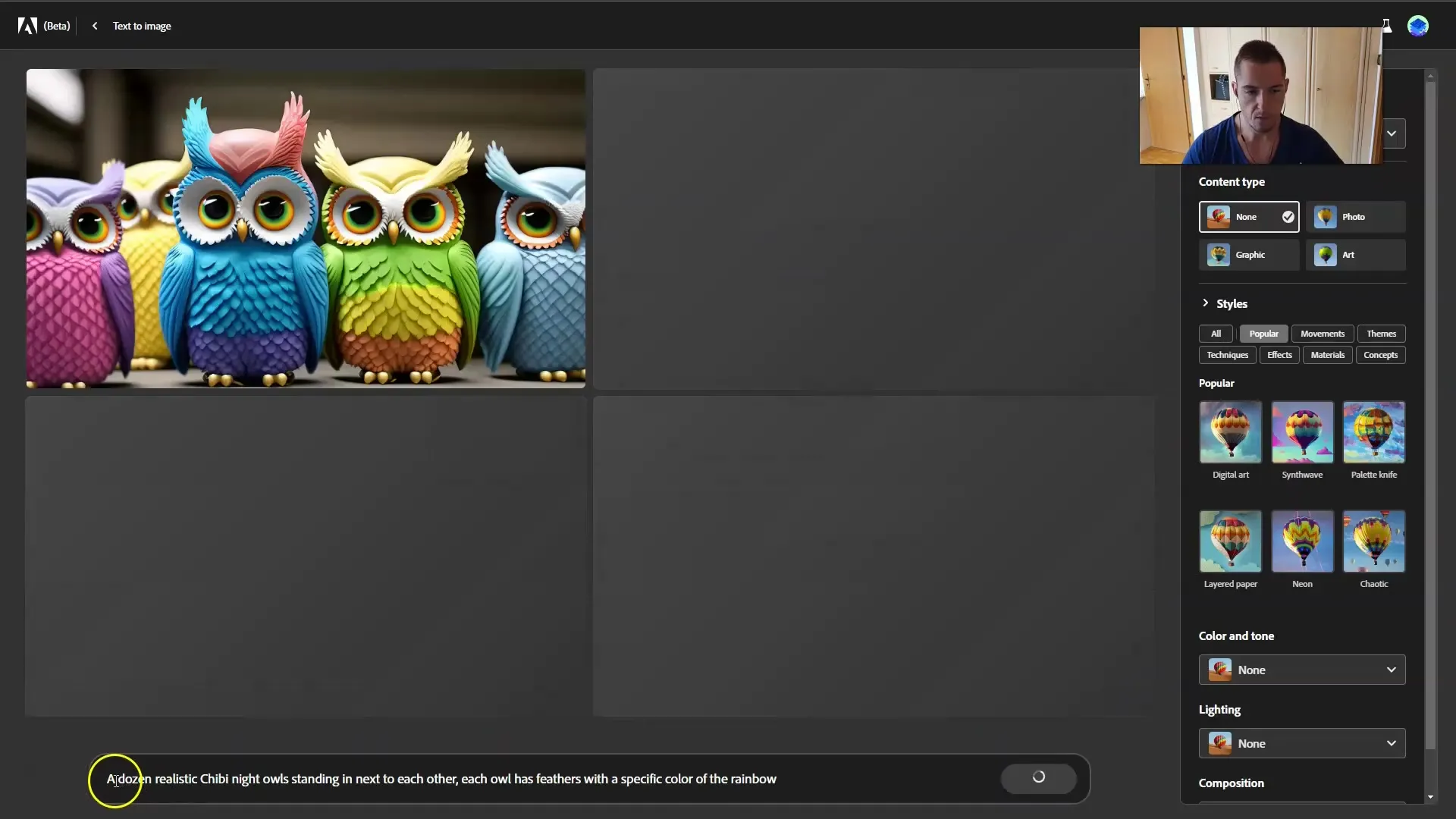
Når billedet er oprettet, har du mulighed for at se det nøjere. Klik blot på billedet for at få en større visning. Her kan du også vurdere billedet for at give Adobe feedback. Hvis du kan lide billedet, skal du klikke tommelfingeren op. Hvis du ikke kan lide billedet, kan du bedømme det derefter. Dette hjælper algoritmen med at blive endnu bedre.

Du kan gentage billedgenereringen flere gange ved blot at klikke på "Opdater" for at generere nye variationer af dine prompts. Du vil blive overrasket over, hvor mange forskellige billeder der kan opstå på kort tid.
Ud over at variere prompts bør du også overveje de forskellige formater, du kan indstille for dine billeder. Du kan vælge mellem portræt, landskab eller kvadratiske billeder. Vælg det format, der passer bedst til dit formål.
Et vigtigt element i billeddesign er Content Type. Her kan du vælge mellem forskellige kategorier, f.eks. mellem fotografi og grafik. Afhængigt af dit valg vil dit billede blive tolket anderledes. Hvis du f.eks. vælger fotobilleder, kan det føre til mere realistiske resultater.
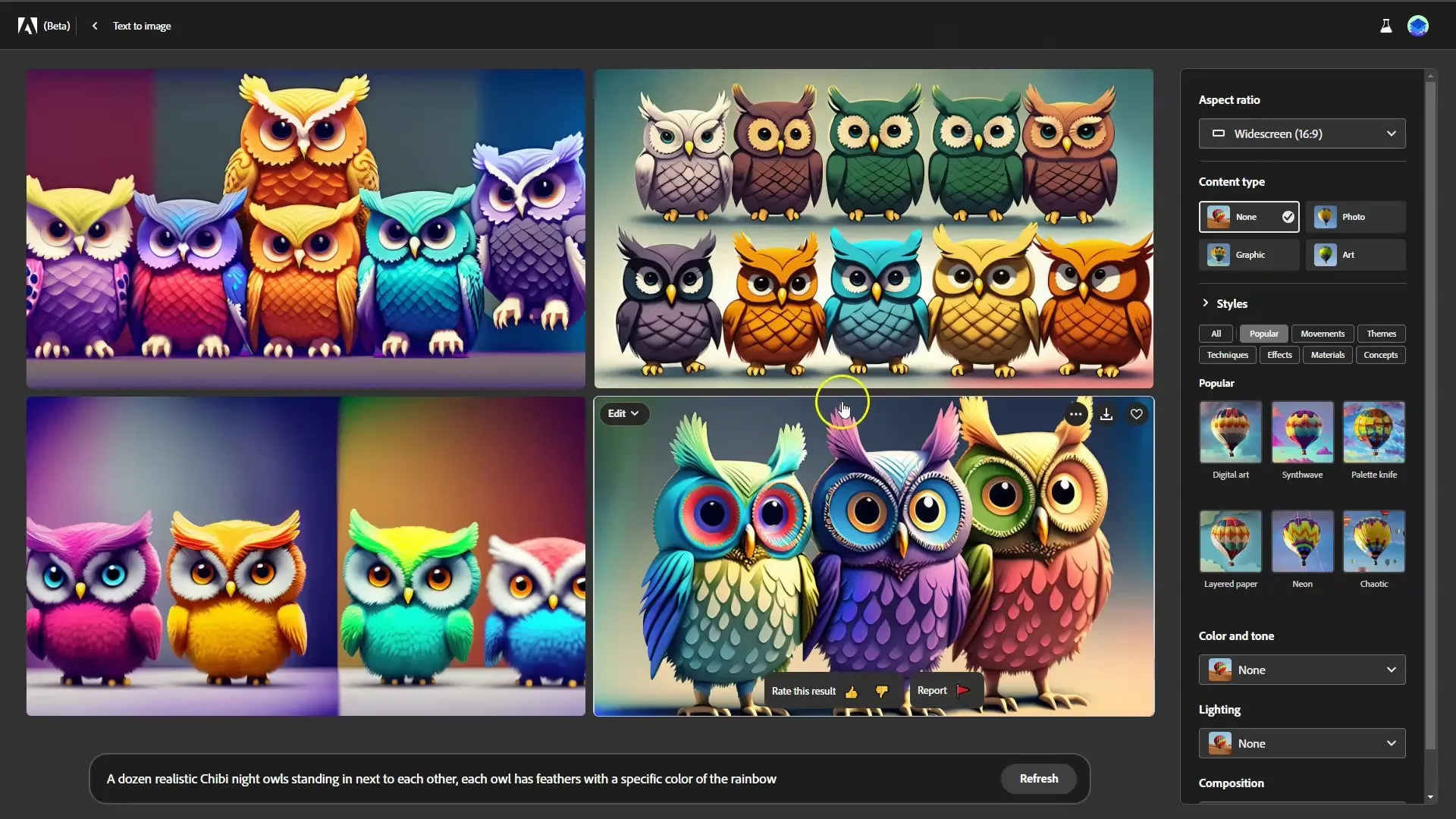
Den næste interessante funktion er at vælge en stil. Klik på "Alle" for at se, hvilke stilarter der er tilgængelige. Fra digitale kunstværker til klassiske stilarter til moderne design - mulighederne er næsten uendelige. Du kan også vælge "Populær" for at se de mest populære stilarter. Disse stilarter kan kombineres, men vær opmærksom på ikke at bruge for mange på én gang, da dette kan påvirke kvaliteten af resultatet.
For at opnå en interessant kombination kan du f.eks. vælge "Digital Art" og "Origami". Husk, at kombinationen af flere stilarter kan være udfordrende, så du bør overveje at vælge kun en eller to.
Når du har fundet den optimale blanding, skal du klikke på "Opret" for at oprette det endelige billede. Kort sagt, jo flere variabler du kombinerer, desto mindre klart bliver de enkelte elementer, da algoritmerne forsøger at tolke dit billede.
Før du sender det endelige resultat, er det vigtigt at holde øje med detaljerne i prompts. Jo mindre specifik du gør din prompt, desto vigtigere bliver stilen, teknikken og forholdet. Hvis du f.eks. blot skriver "menneske" i prompten, vil resultatet være meget generelt. For at få mere specifikke representationer, skal du tilføje detaljer som f.eks. "portræt af en smuk kvinde ved solnedgang".

Husk også at inkludere farver og toner i dine prompts. Du kan endda bruge specifikke termer som "sort-hvid" eller "gylden time" for at opnå den ønskede effekt. Disse specifikke detaljer hjælper algoritmen med at generere dit billede mere præcist.
Også sammensætningen af dit billede er vigtig. Du kan angive sammensætninger som "close-up" eller "fugleperspektiv", hvilket giver dit billede en særlig karakter. Med blot et par klik kan du justere alle disse variabler og dermed forbedre billedkvaliteten.
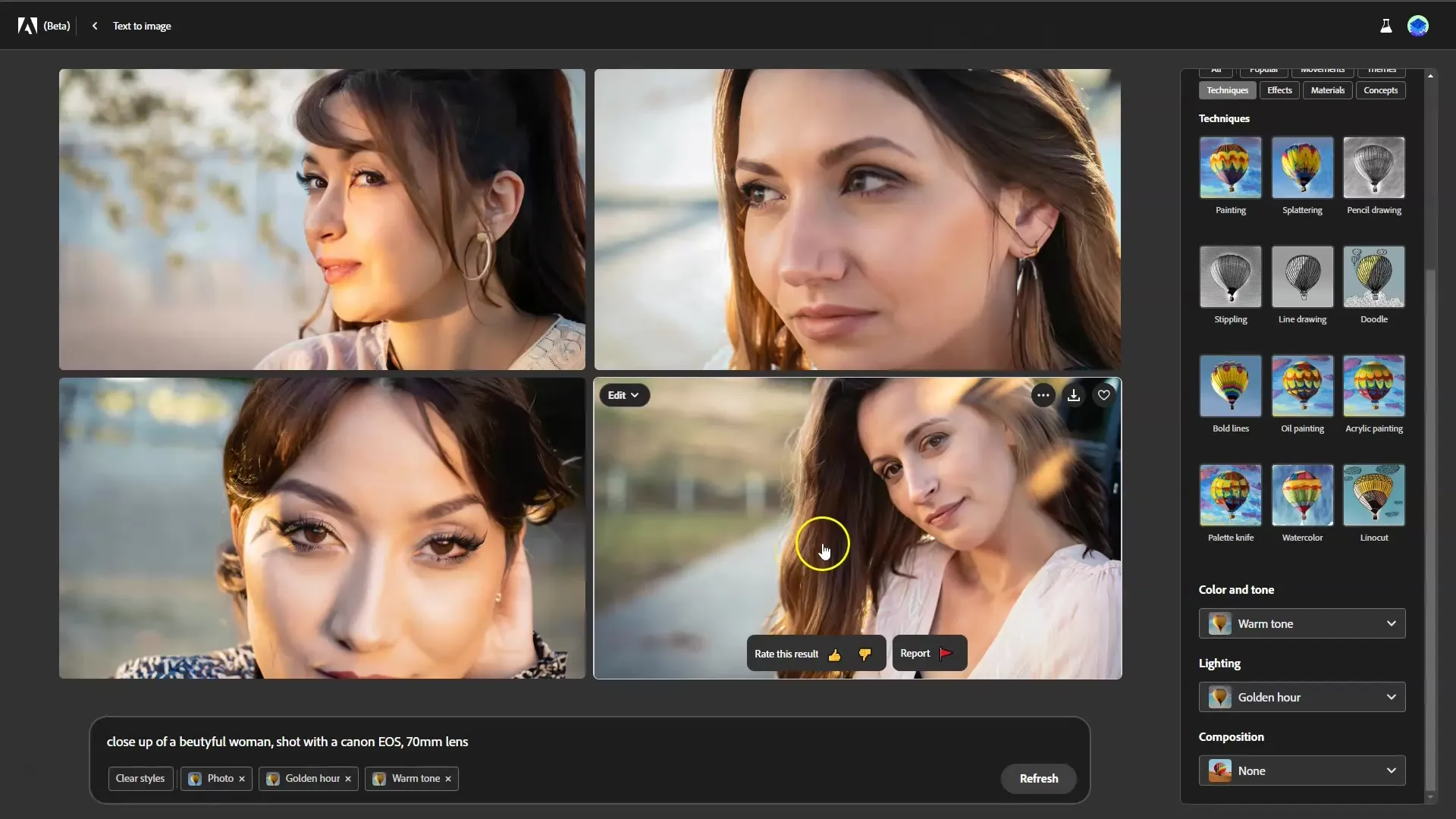
I et nøddeskal er Adobe Firefly et kraftfuldt værktøj, der tillader dig at være kreativ ved at omdanne simple tekstinputs til imponerende billeder. Med hvert genereret billede kan du give feedback og dermed bidrage til værktøjets forbedring. Jo mere du eksperimenterer, desto bedre bliver du til at skabe tiltalende grafikker.
Opsummering
I denne vejledning er det blevet forklaret, hvordan du kan generere billeder i Adobe Firefly gennem tekstinputs. Du har lært, hvordan du vælger forskellige stilarter og formater, tilpasser prompts og giver feedback for at forbedre kvaliteten af de genererede billeder.
FAQ
Hvad er Adobe Firefly?Adobe Firefly er et billedegnereringsværktøj, der tilbyder tekst-til-billede-transformation.
Hvordan indsætter jeg et billede i Adobe Firefly?Indtast en tekstprompt og klik på genereringsmuligheden.
Kan jeg give feedback på billederne?Ja, du kan bedømme billeder for at hjælpe Adobe med at forbedre deres algoritmer.
Findes der forskellige stilarter for billedgenerering?Ja, du kan vælge mellem forskellige stilarter og kombinere dem.
Hvor mange stilarter kan jeg bruge på én gang?Det anbefales at bruge en til højst to stilarter på én gang.


